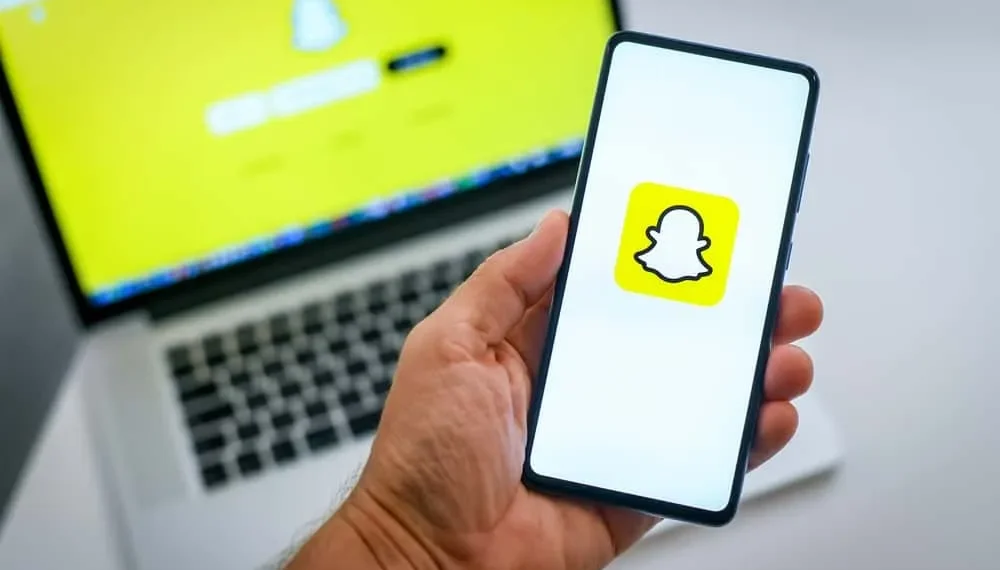Snapchat-це найвищий додаток, який використовують багато людей у всьому світі. Це дозволяє користувачам ділитися фотографіями та відео з іншими у своїх списках контактів. Але іноді ви можете перенести спогади Snapchat з одного облікового запису в інший. Ця ідея може полягати в тому, що ви отримали новий телефон і хочете всі ваші фотографії та відео на новій.
Швидка відповідь
Передача своїх спогадів про новий обліковий запис проста. Ви можете досягти своєї мети лише за кілька кроків. Єдина стомлююча річ – це потребує часу, і вам потрібно терпіння, щоб завершити його. Після того, як у вас буде достатньо місця, щоб експортувати свої дані для резервного копіювання, ви можете використовувати їх у своєму новому обліковому записі.
Спогади Snapchat зберігаються в хмарі, а не на вашому телефоні. Ви повинні переконатися, що він економить на вашому телефоні, щоб перенести спогади Snapchat на новий обліковий запис. Зберегти його на вашому телефоні означає, що ви підкріплювали свої спогади, полегшуючи перенесення. Крім того, це можливо за допомогою допомоги команди підтримки програми!
Цей посібник покаже вам, як перенести свої спогади Snapchat на новий рахунок. Також ви дізнаєтесь, як створити резервну копію спогадів Snapchat.
Як перенести спогади Snapchat на новий рахунок
Популярність Snapchat випливає з усіх фотографій та відео, що стертуються після часу. Тим не менш, багато користувачів Snapchat хочуть зберегти фотографії та відео на рулоні або галереї камери . Ви не втратите жодних знімків, які ви зробили, і надіслали таким чином. Також ви можете легко передавати зображення та відео, збережене на рулоні камери, до нового облікового запису.
Це можливо з офіційного додатка Android або iOS Snapchat, і нічого не буде потрібно встановлювати чи виконувати будь -яку хитрість. Таким чином ми можемо зробити своєрідну резервну копію знімків перед публікацією. Після того, як на вашому мобільному пристрої зберігаються відео або фотографії Snapchat, ви можете переглянути та використовувати файли, коли хочете. Ось кроки, які слід виконати, і як це зробити.
Крок №1: Збережіть нові спогади на рулоні камери
Припустимо, ви плануєте отримати новий рахунок, і ви хочете перенести на нього нові спогади. У такому випадку ідеально забезпечити збереження нових знімків на рулоні камери замість хмари.
- Запустіть додаток Snapchat , щоб зробити це, і торкніться свого профілю Avatar у верхньому лівому куті.
- Сторінка вашої профілю завантажується після цього, тому перевірте верхній правий кут на піктограму налаштувань.
- Клацніть на піктограму Налаштування та прокрутіть униз, щоб вибрати спогади .
- На фазі налаштувань спогадів знайдіть кнопку збереження в розділі “Зберегти пункт призначення”.
- Клацніть на кнопку Зберегти та виберіть ” Спогади та рулон камери ” зі списку доступних варіантів.
Крок важливий для того, щоб ваші файли були резервними у разі передачі на новий обліковий запис.
Крок №2: Збереження існуючих спогадів до рулону камери
Припустимо, у вас були спогади про Snapchat, але ці спогади не на рулоні камери. У цьому випадку цей крок є важливим для того, щоб допомогти вам експортувати файли для передачі . У реальному сенсі цей крок виглядає як резервне копіювання попередніх спогадів для майбутніх цілей. Ця мета може бути перенесенням спогадів на новий рахунок або якщо ви плануєте деактивувати свій рахунок.
- Для цього обідіть додаток Snapchat та натисніть кнопку «Спогади» поруч із кнопкою запису.
- Як тільки фотографії та відео з’являться, тримайтеся, щоб виділити, і виберіть усі спогади, які ви хотіли б експортувати.
- Якщо ви плануєте експортувати всі спогади, натисніть кнопку SELECT All у верхній частині кожного місяця.
- Нарешті, натисніть на експорт у нижній частині екрана та проведіть пальцем праворуч, щоб натиснути на завантаження .
Крок №3: Імпортуйте спогади на свій новий рахунок
Якщо ви ретельно пройшли процеси на другому кроці, у вас будуть спогади на своєму телефоні. Потім ви можете легко перенести спогади на свій новий рахунок. Робити це легко, оскільки ви пройшли повз стомлюючу частину.
- Запустіть новий додаток Snapchat для цього.
- Після цього, щоб завантажити спогади , перейдіть до рулону камери та знайдіть фотографію чи відео .
- Утримуйте пам’ять у рулоні камери, щоб вибрати відео чи зображення.
- Потім натисніть на піктограму Створити внизу екрана після вибору всіх файлів.
- Нарешті, натисніть кнопку Зберегти історію з “Створити інтерфейс історії”, який з’являється.
За допомогою цих кроків ви успішно перенесли свої старі спогади Snapchat на новий рахунок. Ви знайдете всі історії в розділі «Спогади» вашого Snapchat. Тож ці кроки не тільки дозволяють передавати спогади на новий рахунок, але й допомагають створити резервну копію спогадів. Потім ви можете зберегти його на Google Photos або iCloud для майбутніх цілей.
Висновок
Snapchat зберігає багато даних користувачів, окрім пам’яті ваших знімків. Деякі з цих даних експортуються з веб -сторінки Snapchat. Вам потрібно лише увійти та підтвердити свою електронну пошту, щоб отримати експортований файл. Таким чином, ви можете повернути всі свої спогади до нового облікового запису від команди підтримки програми.